
Përmbajtje:
- Autor John Day [email protected].
- Public 2024-01-30 12:10.
- E modifikuara e fundit 2025-01-23 15:10.


Kjo përmban gen4-uLCD-35DT e cila do të përdoret si ekran dytësor për një projekt Raspberry Pi, Kohëmatësi i Kuzhines. Shtë një aplikim i dobishëm për shumicën e nënave dhe entuziastëve të gatimit atje.
Kjo mund të përdoret për të monitoruar kohën kur gatuani pjatën tuaj të preferuar.
Në këtë demonstrim Raspberry Pi vepron si një host i cili kontrollon gen4-uLCD-35DT. Moduli HMI gen4 u programua me forma dhe widget të ndryshme, të cilat më pas kontrollohen në varësi të komandave të dërguara nga hosti Raspberry Pi dhe anasjelltas.
Ky program është testuar në Raspberry Pi 2 me imazh Pixel. Mund të funksionojë edhe në variantet e tjera të Raspberry Pi. Por, nëse jeni duke përdorur Raspberry Pi 3, sigurohuni që së pari të vizitoni këtë lidhje:
www.raspberrypi.org/forums/viewtopic.php?… për të konfiguruar UART -in e Raspberry Pi 3.
Kjo demonstrim u testua në një Raspberry Pi 2 që drejtonte Raspbian me PIXEL. Mund të funksionojë edhe në variantet e tjera të Raspberry Pi. Sidoqoftë, nëse jeni duke përdorur Raspberry Pi 3, sigurohuni që të vizitoni këtë lidhje së pari për të konfiguruar siç duhet portën UART:
www.raspberrypi.org/forums/viewtopic.php?…
Hapi 1: Ndërtoni

Komponentët
- gen4-uLCD-35DT
- Kartë USD
- Kabllo FFC me 30 drejtime
- gen4-PA ose gen4-IB
- Raspberry Pi 2 Model B
- Përshtatës Raspberry Pi
- 5 mënyra lidhës femër me femër
- Furnizimi me energji 5 volt
Sqarim në lidhje me përbërësit
- Përdorni bordin e ndërfaqes gen4 dhe uUSB PA-5 për të lidhur ekranin me kompjuterin siç tregohet në imazhin e parë më sipër.
- Ose nëse keni bord gen4-PA, lidhni ekranin me kompjuterin siç tregohet në imazhin e dytë më sipër. Ju gjithashtu mund të përdorni bordin gen4-PA nëse doni të përdorni kunjat e tij GPIO.
Hapi 2: Programi
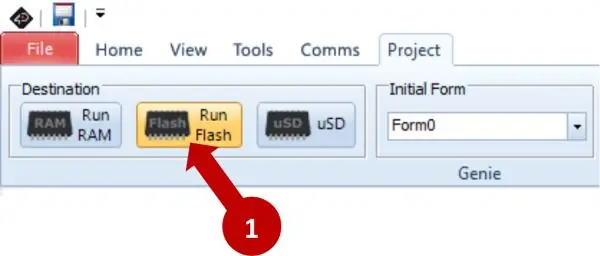
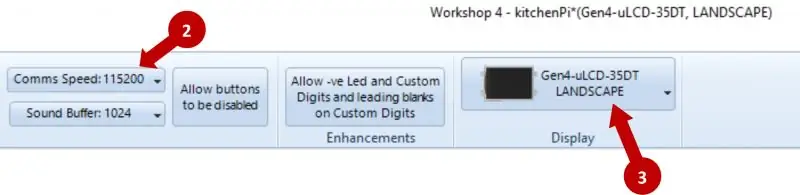
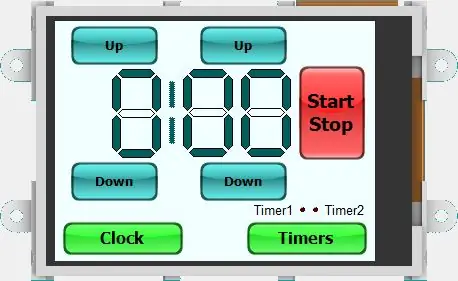
Shkarkoni projektin këtu.
- Nxirrni skedarin zip të bashkangjitur në një dosje dhe më pas hapni projektin "demo1" të ViSi-Genie
- Ju mund të redaktoni widget -et në secilën formë duke përdorur Inspektorin e Objekteve.
- Pas hapjes së skedarit të projektit, shkoni te menyja e Projektit dhe sigurohuni që parametrat e Shpejtësisë dhe Ekranit të Komunikimit të jenë të sakta siç tregohet në dy imazhet e para më sipër.
- Lidhni gen4-uLCD-35DT me PC
- Tani shkoni te Menyja Comms dhe zgjidhni portën e duhur COM për uUSB-PA5, pastaj klikoni në butonin e kuq, siç tregohet më poshtë.
- Nëse uLCD-220RD është lidhur siç duhet me kompjuterin, butoni i kuq tani duhet të kthehet në blu dhe emri i modulit të ekranit duhet të shfaqet.
- Në këtë pikë, montoni kartën uSD në PC duke përdorur një lexues ose përshtatës karte uSD. Shkoni te menyja kryesore dhe klikoni në butonin (Ndërto) Kopjo/Ngarko.
- Projekti tani duhet të fillojë procesin e ndërtimit dhe përpilimit.
- Worshop4 do të kërkojë drejtimin e saktë të kartës uSD. Zgjidhni diskun e duhur nga menyja zbritëse.
- Workshop4 më pas do të përpilojë kodin burimor dhe do ta shkarkojë programin në memorien flash të modulit të ekranit.
Tani çmontoni kartën uSD nga kompjuteri dhe montojeni në vendin e kartës uSD të gen4-uLCD-35DT. Miniaplikacioni Winbutton tani duhet të shfaqet në ekran. Tani është gati të marrë komanda nga një host. Paraqitur në imazhin e tretë
Shkarkoni Bibliotekën ViSi-Genie-RaspPi
Raspberry Pi tani duhet të ekzekutojë një program i cili do të komunikojë me uLCD-220RD. Kodi burim për programin është bashkangjitur. Për të qenë në gjendje të përpiloni kodin burimor në Raspberry Pi, duhet së pari të instaloni Bibliotekën ViSi-Genie-RaspPi, e cila mund të shkarkohet nga kjo lidhje: https://github.com/4dsystems/ViSi-Genie-RaspPi -Lib…
Ndiqni udhëzimet se si të instaloni bibliotekën në atë lidhje.
Hapi 3: Lidhni Raspberry Pi me ULCD-220RD
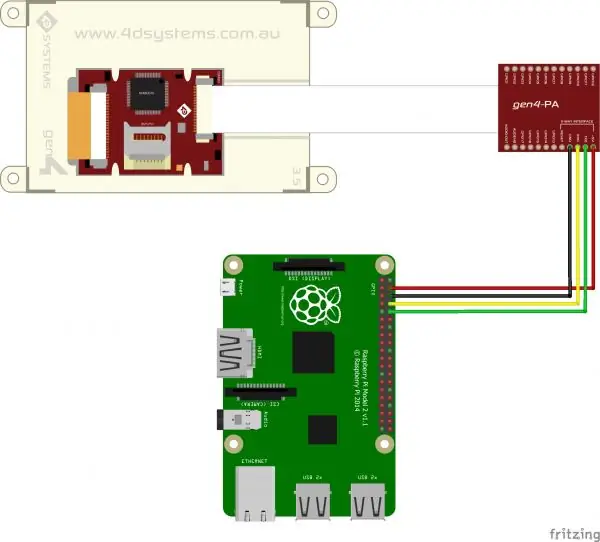
Lidhni Përshtatësin 4D-Serial-Pi me Raspberry Pi, pastaj lidhni kabllon me 5 drejtime me Përshtatësin 4D-Serial-Pi. Së fundi, lidhni skajin tjetër të kabllit me 5 drejtime me gen4-IB të modulit gen4.
Ose mund të ndërlidhni modulin gen4 dhe Raspberry Pi me gen4-PA duke përdorur imazhin e mësipërm.
Hapi 4: Konfiguroni Raspberry Pi Host

Pas instalimit të bibliotekës dhe lidhjes së harduerit, tani mund të përpiloni kodin burimor dhe të ekzekutoni programin në Raspberry Pi. Ndiqni procedurën më poshtë.
- Pas shkarkimit të skedarit, hapni terminalin dhe shkoni te dosja që përmban këtë skedar: Kitchen-Timer-Code
- Zbërtheni skedarin duke përdorur këtë komandë: pi@raspberry: ~ $ sudo unzip Kitchen-Timer-Code.zip
- Shkoni te dosja ku janë nxjerrë përmbajtjet e "Kitchen-Timer-Code.zip". pi@mjedër: c $ cd Kitchen-Timer-Codepi@mjedër: kitchen $ cd kitchenPi
- Në Terminalin LX shkruani komandën për të përpiluar: pi@raspberry: ~ $ sudo make
- Drejtoni programin duke përdorur këtë komandë: pi@raspberry: ~ $./kitchenPi
Moduli i shfaqjes gen4 tani duhet të fillojë të shfaqë widget të ndryshëm, sipas komandave serike të marra nga hosti Raspberry Pi.
Për më shumë informacion, shihni shënimin e aplikacionit: ViSi-Genie Lidhja e një ekrani 4D me Raspberry Pi
Recommended:
Kohëmatësi i furçës së dhëmbëve: 4 hapa

Kohëmatësi i furçës së dhëmbëve: ideja është të krijoni një kohëmatës 2 persona për larjen e dhëmbëvepër këtë, unë përdor një mikrobit V1. Ai i ndihmon fëmijët e mi të lajnë dhëmbët për kohëzgjatjen e rekomanduar. Nëse keni fëmijë dhe një mikr: bit dhe doni të siguroni ata kanë dhëmbë të pastër; mos hezitoni
Identifikuesi i tingullit të personalizuar të kuzhinës: 4 hapa

Identifikuesi i Tingullit të Kuzhinës së Përshtatur: Për projektin tonë përfundimtar në një kurs sistemesh ndërvepruese këtë pranverë, ne krijuam një sistem në kohë reale për identifikimin dhe vizualizimin e tingujve të zakonshëm në kuzhinë duke përdorur klasifikimin Support-Vector Machine. Sistemi përbëhet nga një laptop për audio
Shkalla e Kuzhinës Arduino: 6 hapa (me fotografi)

Shkalla e Kuzhinës Arduino: Në këtë projekt do t'ju tregoj se si të ndërtoni një peshore të thjeshtë të kuzhinës me një mbyllje të printuar me porosi 3D
Kundër dritat e kuzhinës duke përdorur Arduino: 3 hapa

Kuzhina kundër dritave duke përdorur Arduino: Për ca kohë tani kam dashur të zhyt këmbët në automatizimin e shtëpisë. Vendosa të filloja me një projekt të thjeshtë. Fatkeqësisht, unë nuk kam bërë asnjë fotografi gjatë procesit, por kam përdorur një dërrasë për të testuar idetë e mia së pari, dhe vetëm e bashkova atë së bashku
Luajtësi i fshehur i kuzhinës Cd: 7 hapa

Luajtësi i fshehur i kuzhinës Cd: Kjo u bë në vend që të blini një nga ato nën luajtësin CD të kabinetit me të vërtetë të lirë. E tëra që ju nevojitet është një CD i vogël normal me përshtatësin e rrymës dhe disa altoparlantë të kompjuterit aq të fortë sa për ju
